Jak tworzyć rejestry VAT?
Rejestry VAT to dokumenty, które pozwalają na ewidencjonowanie transakcji związanych z podatkiem od towarów i usług. Dzięki nim przedsiębiorcy mogą monitorować swoje obowiązki podatkowe oraz uniknąć problemów z urzędami skarbowymi. W programie Wapro Kaper rejestry VAT są generowane automatycznie. Wystarczy wprowadzić podstawowe informacje o firmie, a system sam utworzy odpowiednie dokumenty.
W niektórych przypadkach, takich jak zmiana nazwy firmy lub zmiana trybu numeracji, może być konieczne dostosowanie istniejących rejestrów VAT. Personalizacja tych ustawień pozwala na lepsze zarządzanie dokumentacją oraz dostosowanie jej do specyfiki działalności. Czasami warto utworzyć nowy rejestr VAT w celu wydzielenia określonej grupy dokumentów. Może to być przydatne w przypadku różnorodnych rodzajów działalności lub projektów.
Jak skonfigurować parametry rejestrów VAT?
Ustawienie parametrów rejestru VAT jest możliwe po przejściu do widoku Konfiguracja | Konfiguracja rejestrów VAT. W wyświetlonym oknie użytkownik może zapoznać się z listą utworzonych rejestrów. Poniżej dostępne są przyciski realizujące funkcje:
Dodaj(klawiszIns) - wywołanie formatki edycji parametrów rejestru trybie dodania nowego rejestru,Popraw(klawiszF2) - wywołanie formatki edycji parametrów rejestru trybie edycji,Usuń(klawiszDel) - usunięcie bieżącego rejestru,Pokaż drzewo(klawiszF9) - otwarcie okna zawierającego drzewo rejestrów,Zamknij(klawiszEsc) - zamknięcie okna przeglądania parametrów rejestrów.
Jak zmodyfikować parametry rejestru?
Po zaznaczeniu wybranego rejestru na liście i kliknięciu przycisku Popraw (klawisz F2), wyświetli się formatka edycji danych.

Formatka edycji parametrów rejestru zawiera następujące dane:
Nazwa - nazwa rejestru - może być dowolnie zmieniana,
Symbol rejestru - oznaczenie rejestru wykorzystywane przez program na listach w oknach przeglądarek i na wydrukach,
Powiązanie z VAT-7 - parametr określa część deklaracji VAT-7, do której ma być skierowane podsumowanie rejestru. Zdefiniowanie tego parametru powoduje jednoznaczne określenie, czy dany rejestr dotyczy zakupu, czy sprzedaży,
Powiązanie z KPiR - rejestr może być powiązany z KPiR lub z ryczałtową ewidencją sprzedaży. Parametr mówi o tym, które dokumenty kierowane są do danego rejestru. Dodatkowo można zaznaczyć tutaj pole VAT marża tak, aby do rejestru trafiały dokumenty opodatkowane na szczególnych zasadach,
Rejestr ręczny - parametr określa, czy w przypadku rejestru zakupów niepowiązanego z KPiR zapisy mają być użyte do wyliczania struktury stawek VAT przy zakupie,
Numeracja zapisów - w tym miejscu określa się tryb numeracji zapisów w rejestrze (miesięczny lub roczny) oraz numer startowy dla numeracji rocznej.
PodpowiedźNumeracja może być prowadzona ręcznie lub automatycznie. W celu włączenia lub wyłączenia numeracji automatycznej należy w nagłówku sekcji zaznaczyć lub odznaczyć opcję Automatyczna numeracja zapisów.
Informacje o aktualizacji pozycji rejestru - program zapamiętuje, który użytkownik i kiedy ostatnio aktualizował zawartość rejestru VAT. Jest to informacja niezbędna w sytuacjach, kiedy dopisuje się dokument do rejestru VAT po terminie, a także w przypadku drukowania rejestru VAT z okresu zablokowanego (wiadomo, na który dzień wydruk z rejestru jest aktualny),
Dokumenty - parametr decyduje o tym, czy do danego rejestru kierowane są dokumenty pierwotne czy korygujące (faktury VAT).
Drzewo rejestrów
Z poziomu przeglądania parametrów rejestrów VAT dostępne jest także okno, które przedstawia drzewiastą strukturę rejestrów VAT. Struktura drzewa służy do oceny prawidłowości zdefiniowania zestawu rejestrów VAT – sygnalizuje definicje nadmiarowe oraz braki w definicjach rejestrów.
W przeglądarce rejestrów VAT wprowadzono możliwość szybkiego przejścia z przeglądarki rejestrów do pozycji rejestru, na którym znajduje się kursor. Przejście to realizuje się poprzez wybranie w menu kontekstowym pozycji Pokaż | Dokumenty w rejestrze.
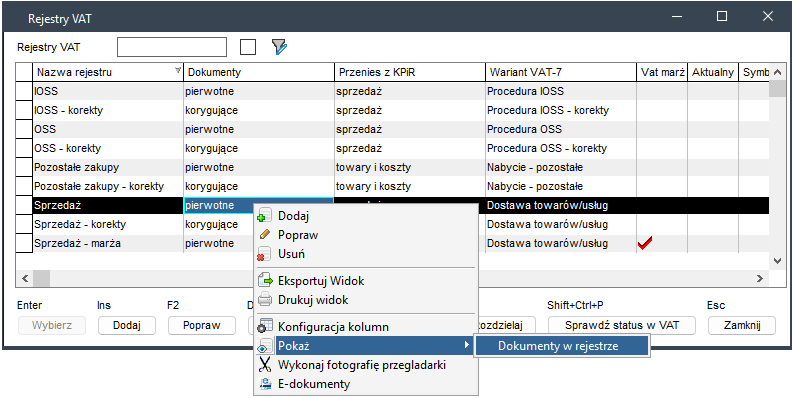
Jak przeglądać rejestry VAT?
Aby w programie otworzyć okno przeglądarki wybranego rejestru, należy w głównym menu wybrać VAT | Rejestry VAT | Rejestry VAT. System wyświetli listę z dostępnymi rejestrami. Widoczne są także pozycje: Rejestr VAT należny oraz Rejestr VAT naliczony.
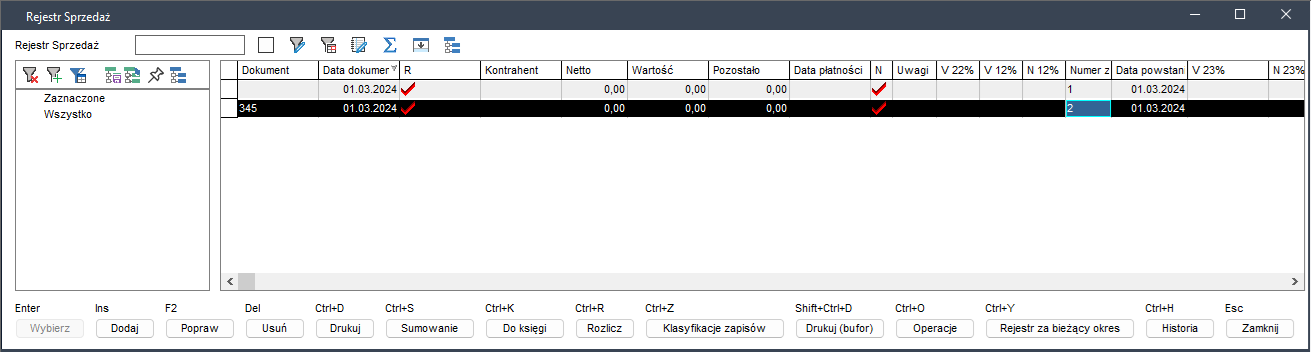
Poniżej przykład okna przeglądarki rejestru podatku należnego, łącznie ze wszystkich cząstkowych rejestrów VAT.
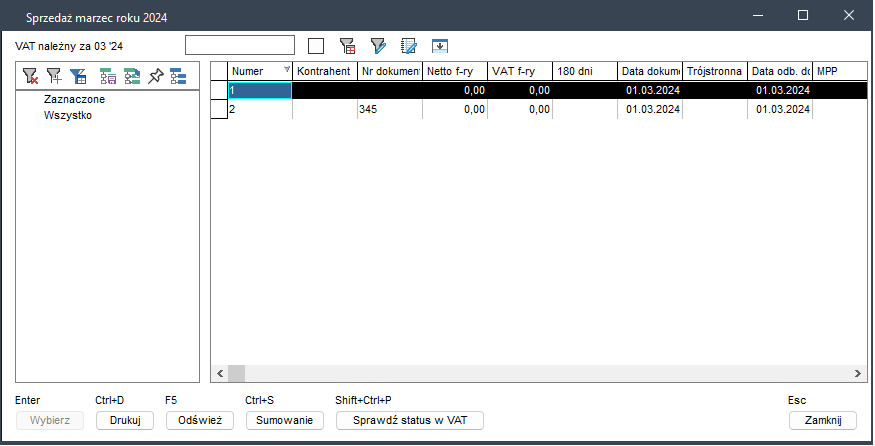
W kolumnie Symbol rejestru widoczny jest skrót nazwy rejestru pozwalający zidentyfikować rejestr cząstkowy, z którego pochodzi zapis.
Wyświetlone zestawienie można również wydrukować, klikając przycisk Drukuj (klawisze Ctrl+D).
Jak sortować dane na wydruku rejestru VAT?
Program posiada możliwość wydruku pozycji rejestru VAT w kolejności ustalonej przez użytkownika. O ile z poziomu przeglądarki zapisów w rejestrze VAT wydruk porządkowany jest wg numeru zapisu w rejestrze, o tyle po wejściu w opcję Rejestr za bieżący okres można posortować widoczne pozycje wg dowolnej kolumny. Wybrany porządek sortowania zostanie przeniesiony na wydruk rejestru VAT.